低代码“新建日程”实操攻略,效率直接翻倍拉满
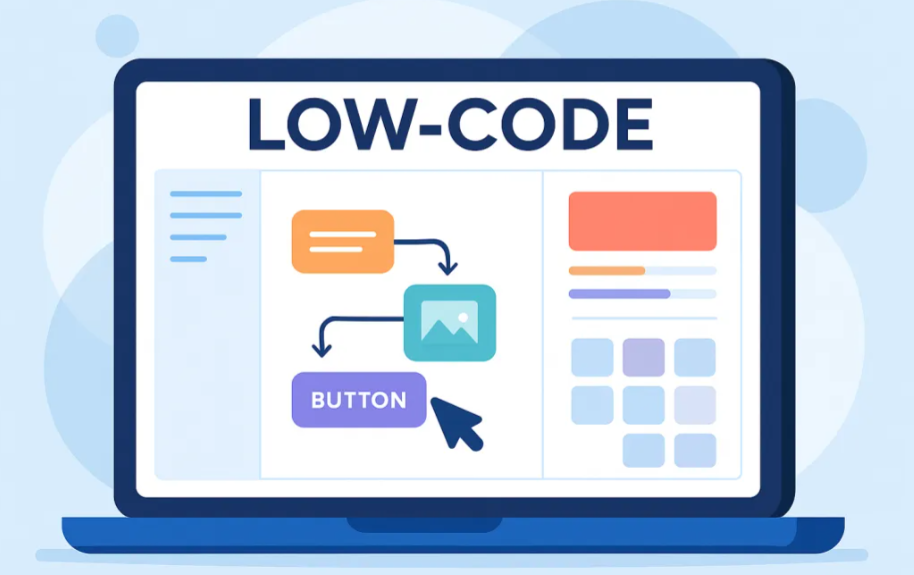
JNPF后台常收到用户提问:
日程怎么设重复提醒?
全天和非全天日程有啥区别?
其实 “新建日程” 是提升协作效率的核心功能,今天把它的核心操作、细节差异和避坑要点讲透,不管是个人排班还是团队协作,都能快速上手。
基础认知:日程展示与创建入口
“日程安排” 支持按日、周、月三种视图切换,视图模式可在【系统设置】-【日程设置】中配置,比如周视图适合规划本周工作,月视图便于查看跨周安排。创建入口很直观:
电脑端:直接点击目标日期,弹出 “新建日程” 弹窗;
APP 端:点击页面下方 “+ 添加日程内容” 按钮,即可开启配置。
所有日程创建后会按设置的标签颜色和时长在日历中标记,同一日期超过 4 个日程时,电脑端会显示 “+X more”,点击可查看全部,避免信息拥堵。
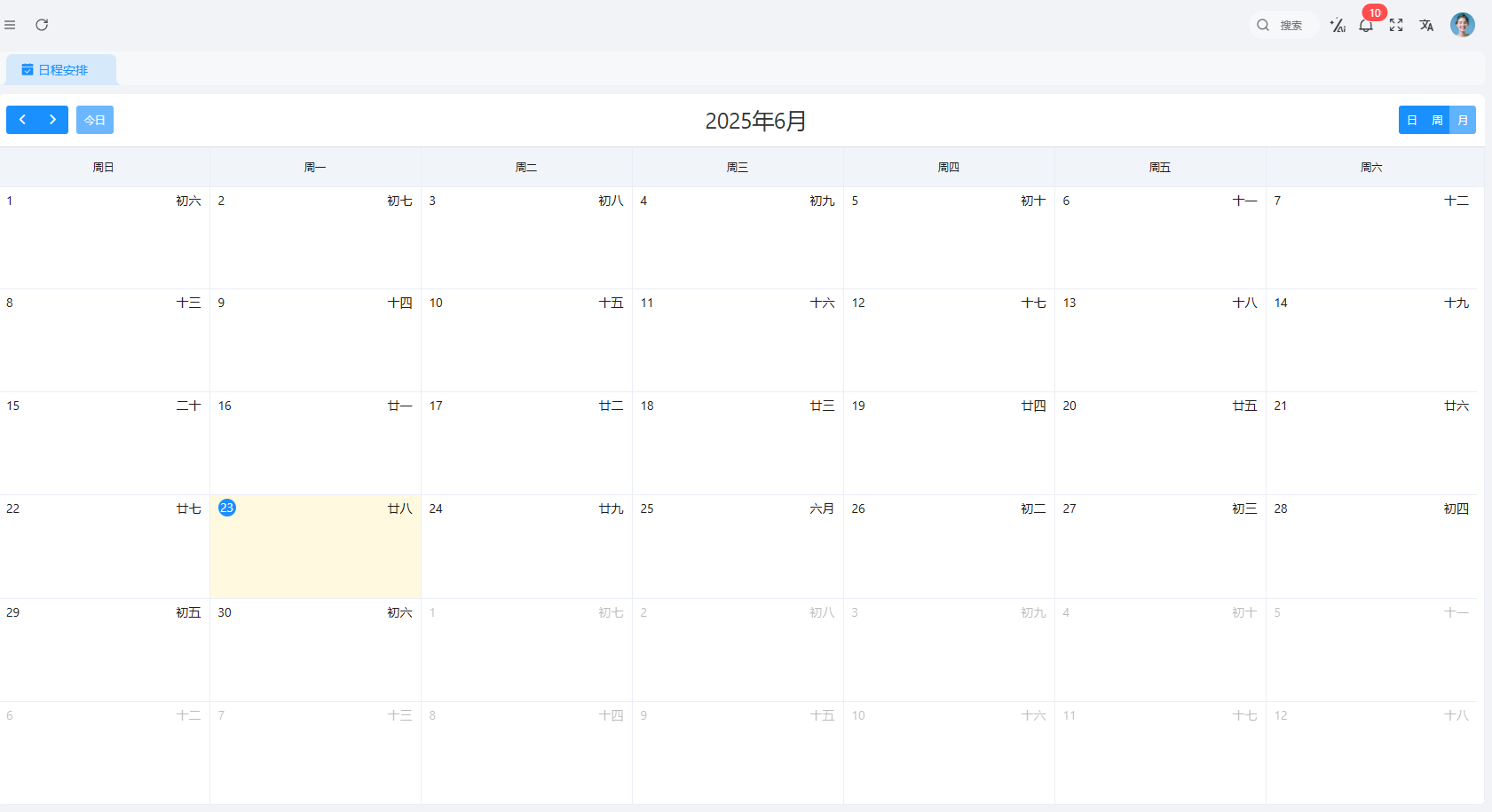
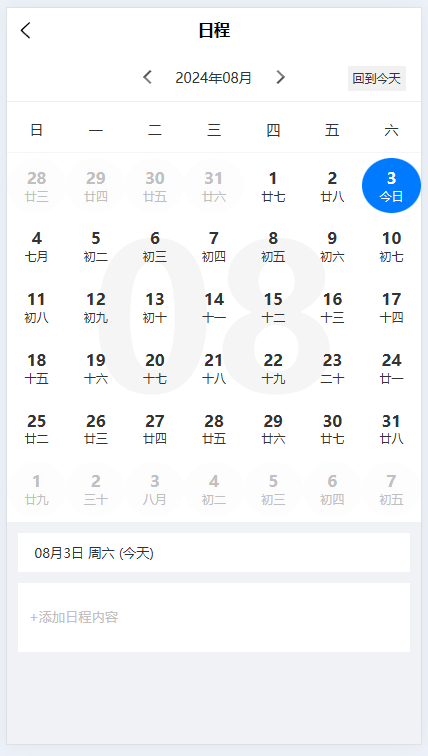
核心操作:6 大功能分步拆解
新建日程的核心操作围绕 “基础信息、附件、时间、参与人、提醒、重复” 展开,每个模块都有实用技巧,按流程拆解如下:
1. 基础信息配置:必填项与个性化设置
打开新建弹窗后,首先填写核心信息:
必填项:“类型”(如工作安排)、“标题”(简洁概括内容,如 “员工培训会议”)、“开始时间” 是必须填写的,否则无法创建;
个性化项:“紧急程度”(普通 / 重要 / 紧急)用于区分优先级,“标签颜色” 可按事项类型划分(如红色标紧急会议、蓝色标日常工作),方便视觉识别。
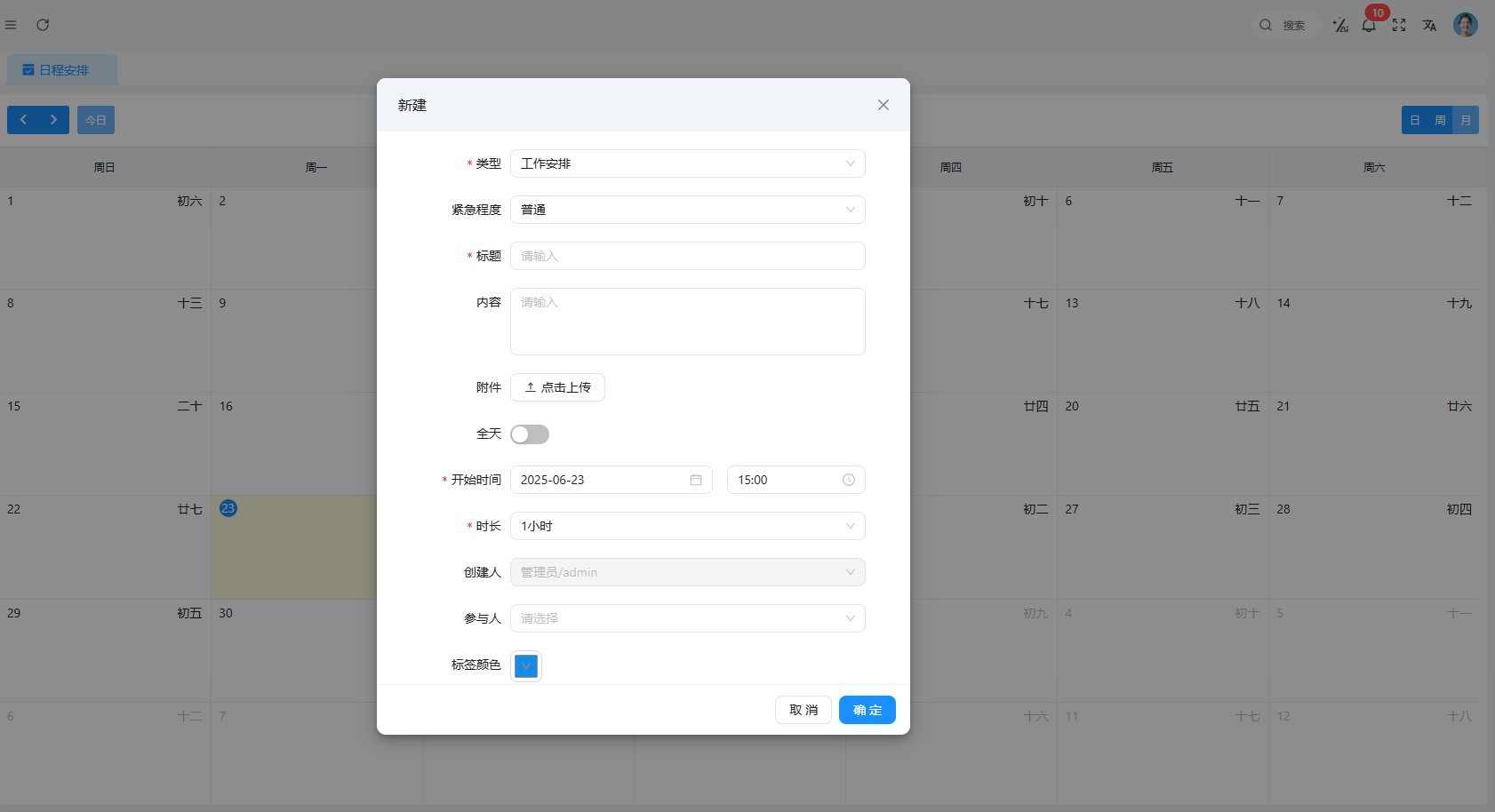
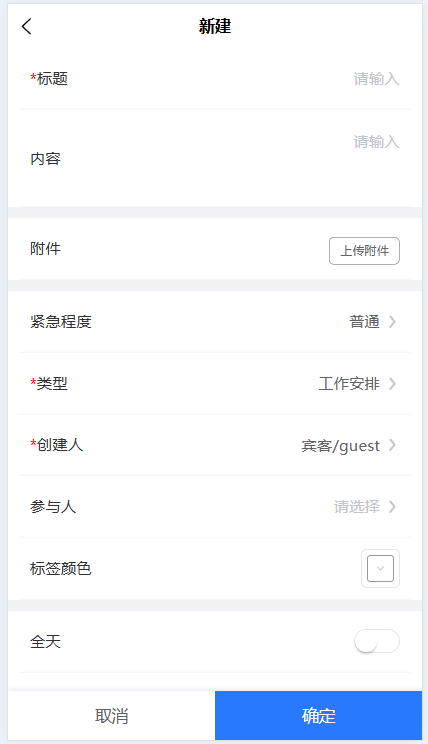
2. 附件管理:文档同步更高效
日程支持上传附件(如会议纪要模板、培训资料),操作逻辑统一:
上传:点击 “上传附件” 按钮添加文件,电脑端和 APP 端均支持常见格式;
管理:上传后可直接查看、下载或删除,电脑端还支持 “全部下载”,适合多附件批量获取,比如将项目评审的相关文档统一附在日程中,参与人可提前查阅。
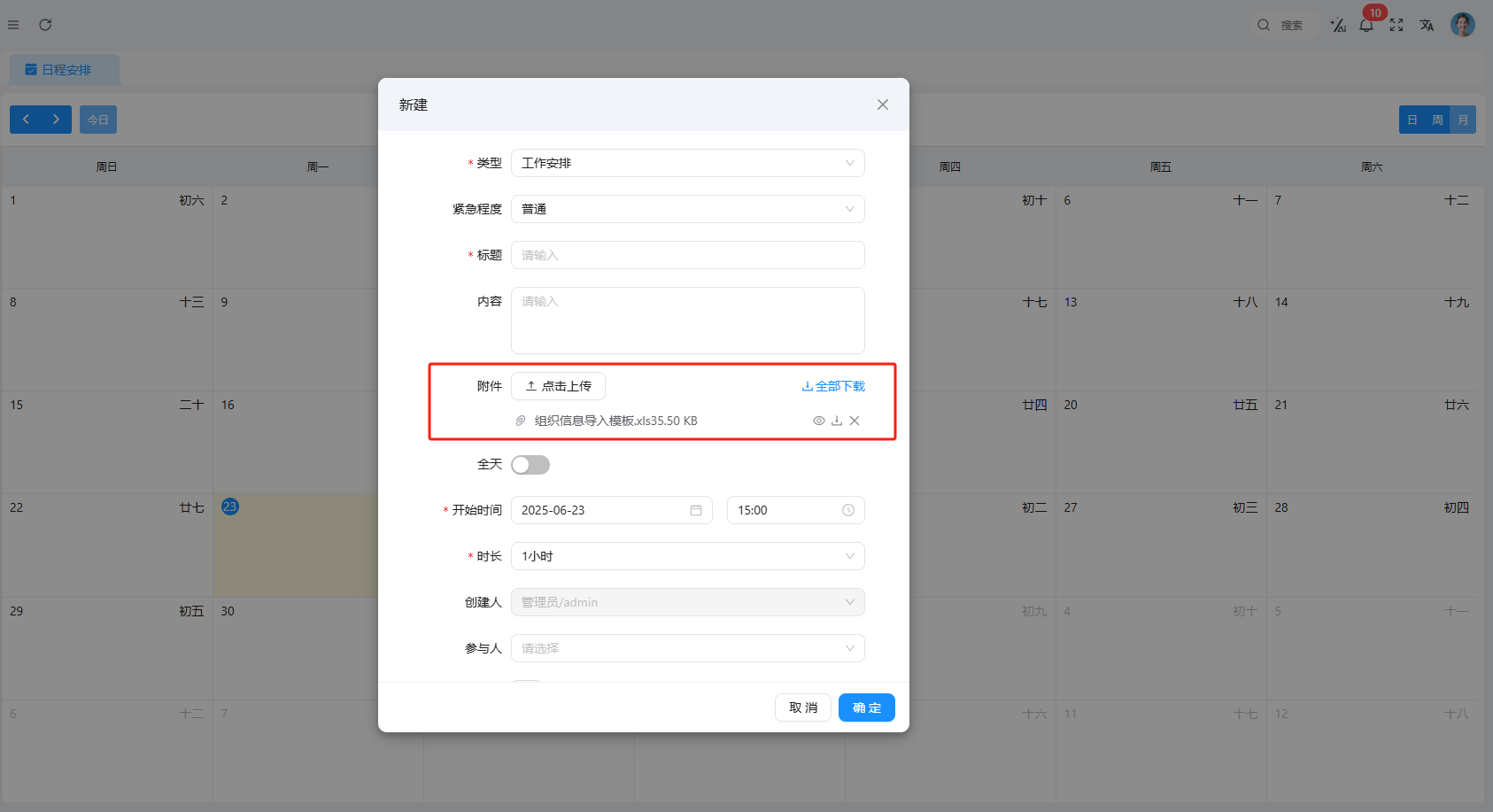
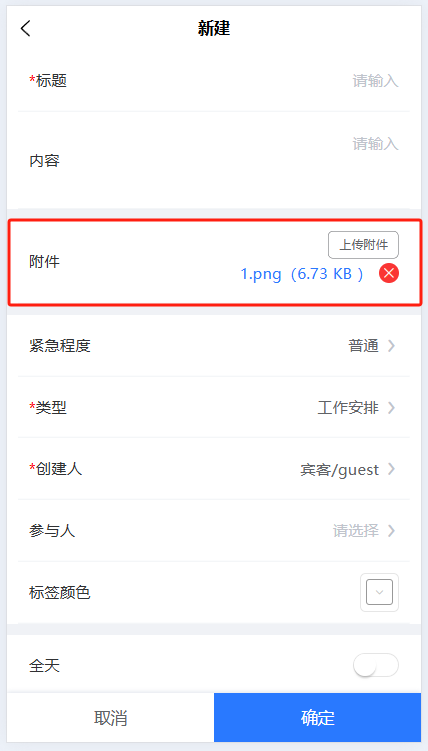
3. 时间设置:全天与非全天的关键差异
这是最容易混淆的点,核心区别在时间配置逻辑:
非全天:需设置 “开始时间” 和 “时长”(如 15:00 开始,时长 1 小时),且时间仅限当日,适合短时会议、临时任务;
全天:开启 “全天” 开关后,需设置 “开始时间” 和 “结束时间”,支持跨日设置(如 6 月 23 日至 6 月 25 日的培训),无需填写时长,系统默认覆盖全天时段。
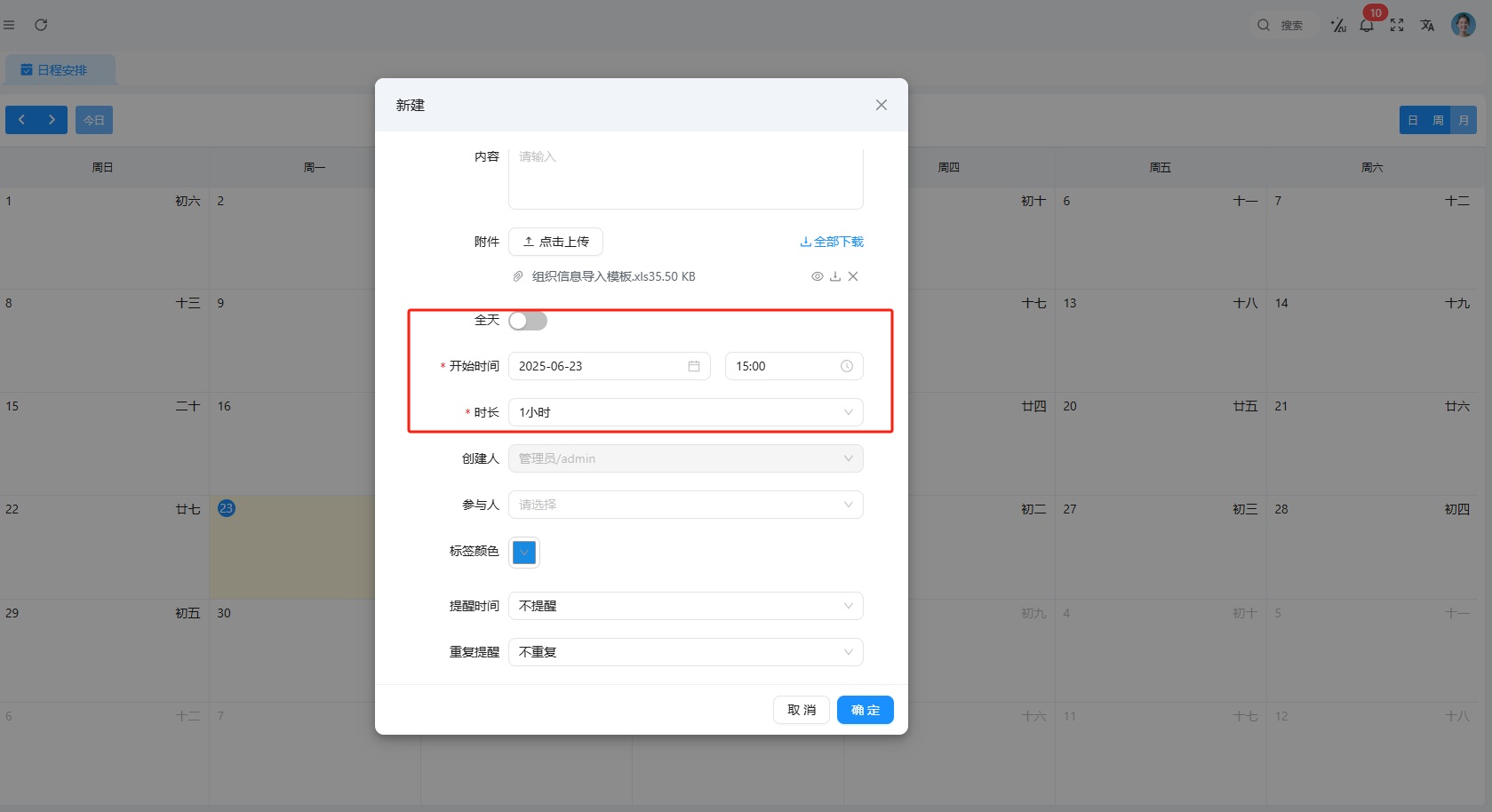
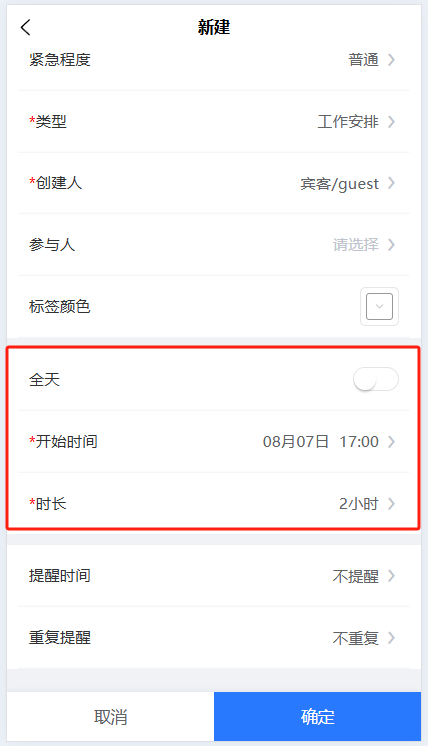
4. 参与人添加:团队协作必备
添加参与人可实现日程同步通知,操作步骤清晰:
点击 “参与人” 选择框,弹出用户选择界面;
通过关键词搜索、组织架构筛选目标用户(如选择 “审批账号” 参与流程评审会);
确认后提交,参与人会收到日程提醒,避免遗漏协作事项。
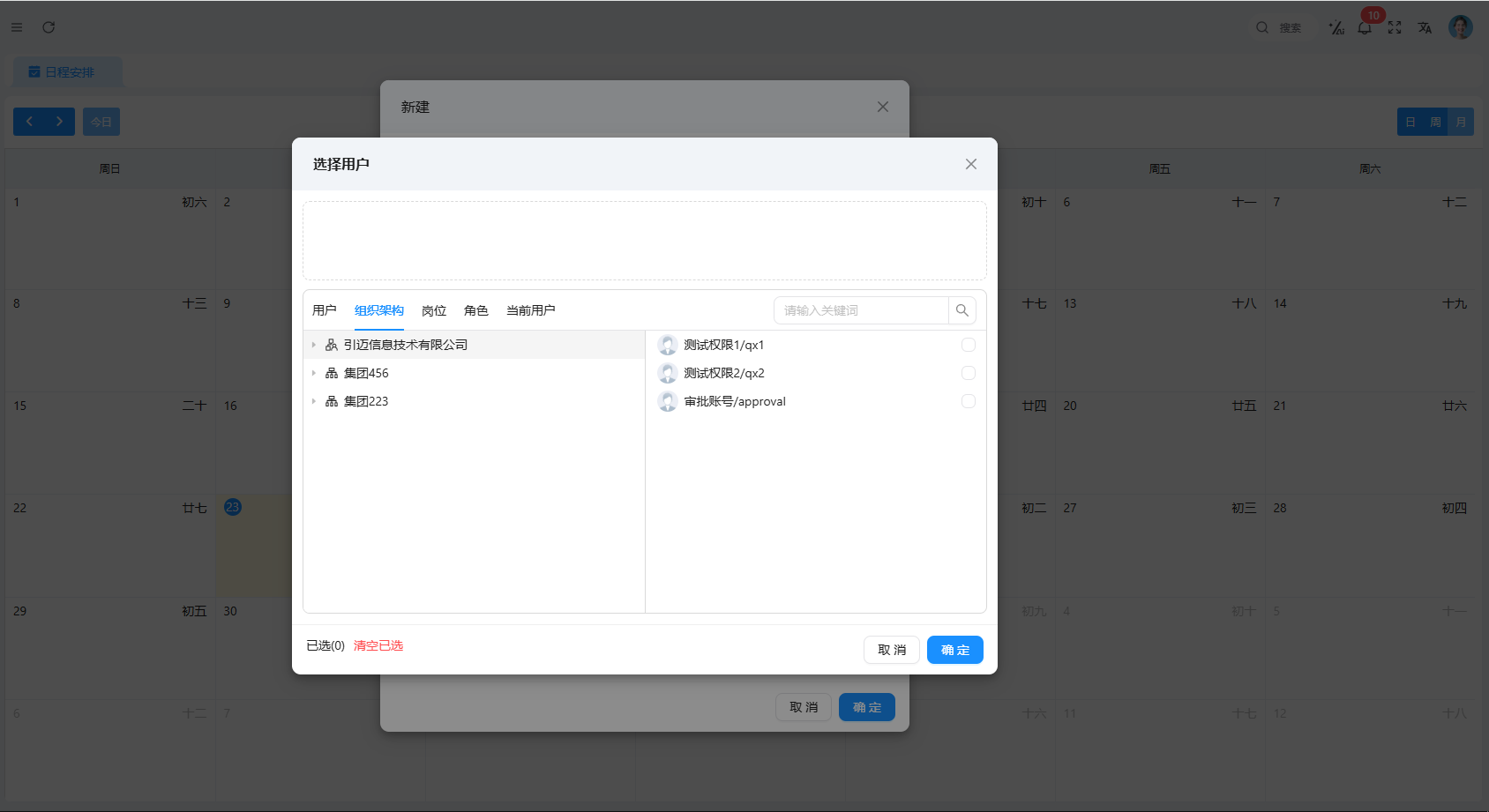
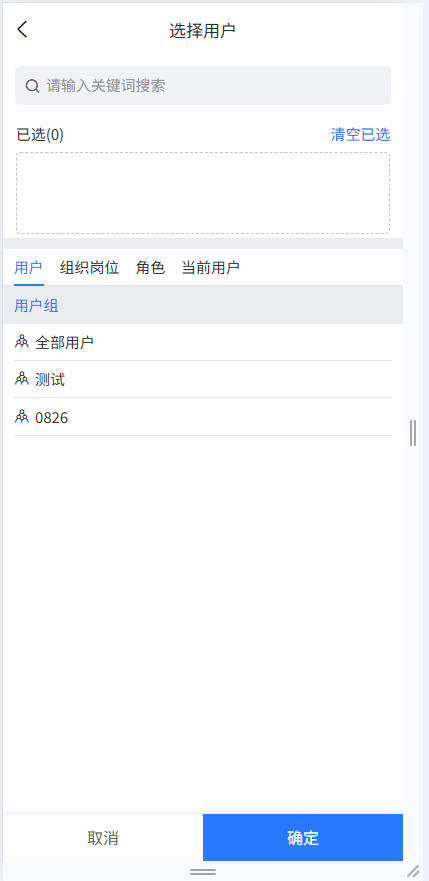
5. 提醒配置:多场景时效控制
提醒功能能有效避免错过重要日程,配置细节需注意:
提醒时间:默认 “不提醒”,可选择 “当天 8:00”“1 天前” 等预设时间,或自定义具体时刻;
提醒方式:默认站内信提醒,选择 “自定义” 需从【消息中心】的日程类发送配置中选取(如短信、邮件提醒);
生效规则:创建人、参与人均会收到提醒,确保信息同步无遗漏。
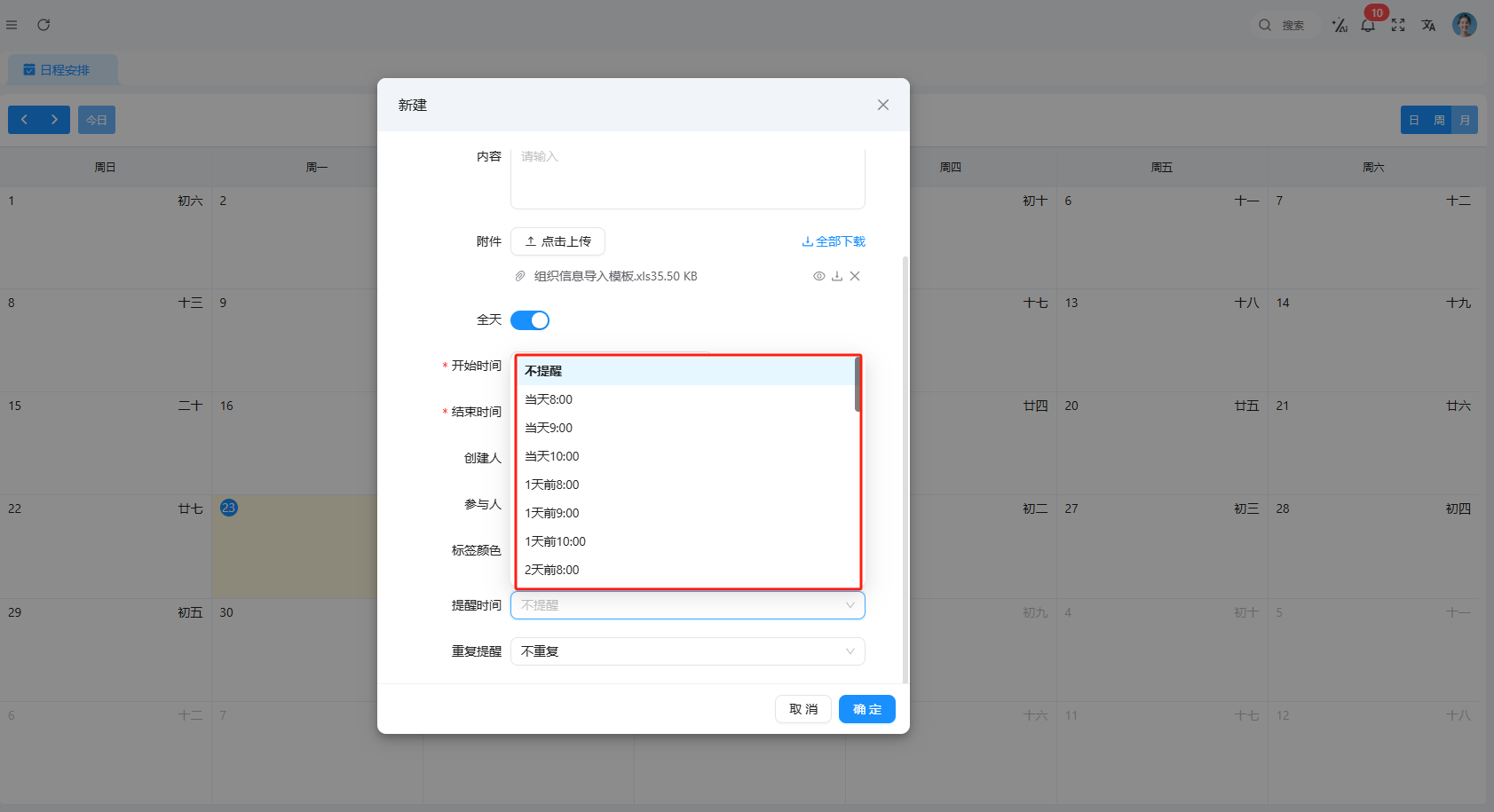
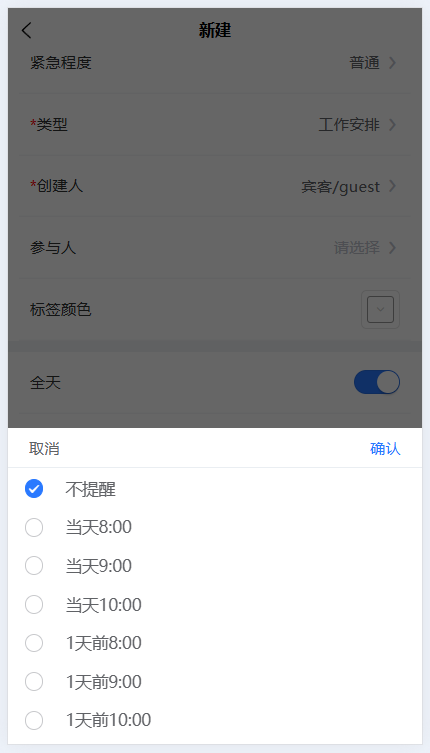
6. 重复提醒:周期性日程高效设置
针对每周例会、每月汇报等周期性事项,重复提醒能减少重复操作:
在 “重复提醒” 中选择周期(每天 / 每周 / 每月 / 每年重复);
设置 “结束重复” 时间(如每天重复至 6 月 30 日);
关键提醒:必须先设置提醒时间,重复提醒才会生效,否则仅创建单次日程,无周期提醒。
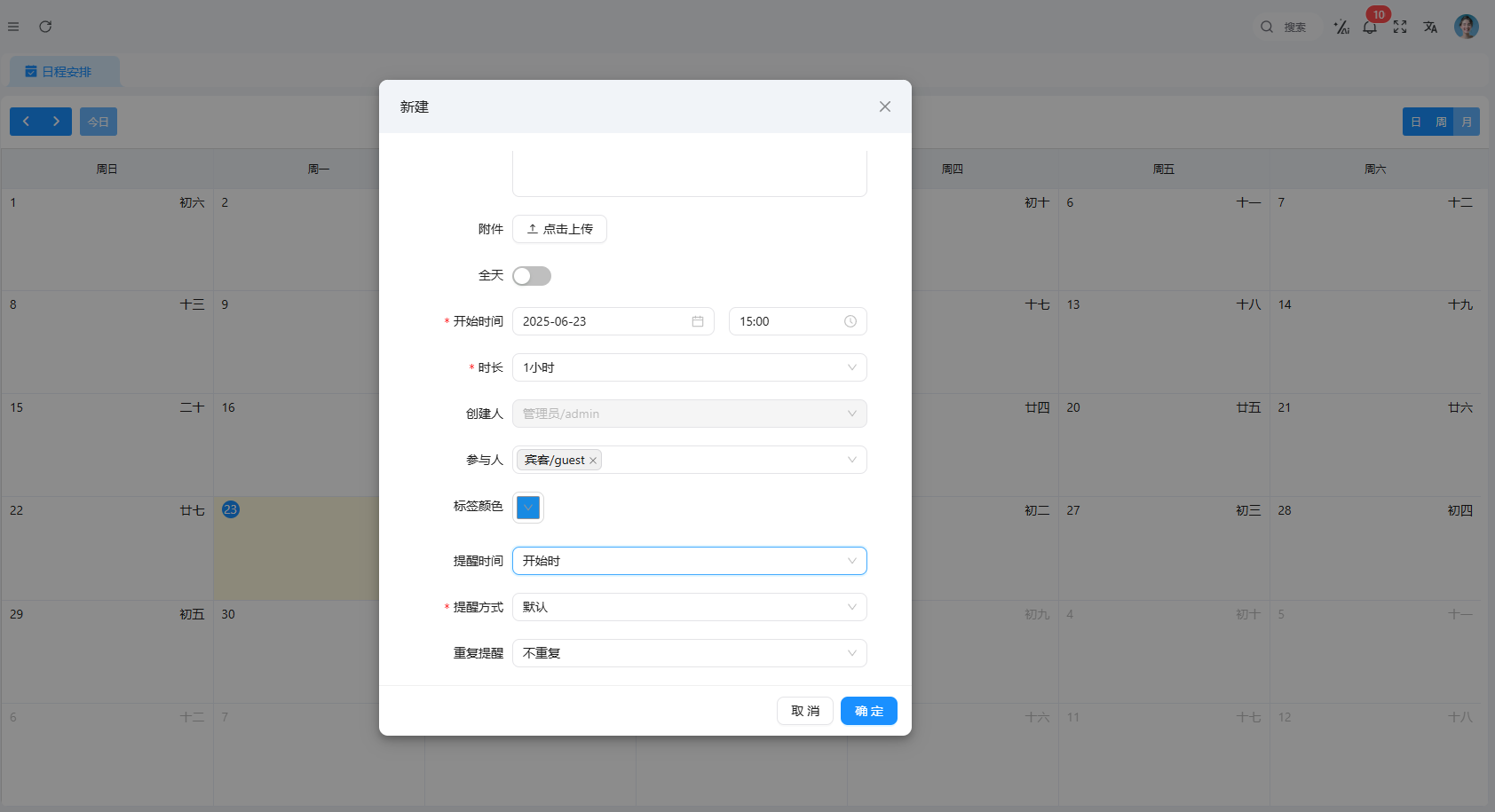
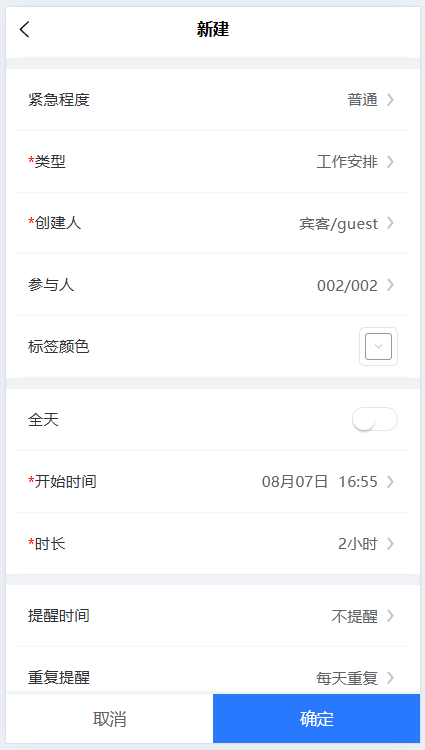
避坑要点:3 个常见问题解答
重复提醒没生效?检查是否遗漏 “提醒时间” 配置,文档明确说明 “重复提醒只有设置了提醒时间才有效果”,仅选重复周期不设提醒,系统不会触发通知。
附件无法下载?确认附件格式是否符合平台要求(如避免超大压缩包),或尝试刷新页面重新加载,APP 端需确保网络稳定,避免下载中断。
跨日日程设置失败?非全天日程仅限当日,跨日安排需开启 “全天” 开关,通过 “开始时间” 和 “结束时间” 划定跨日时段,否则无法保存跨日配置。
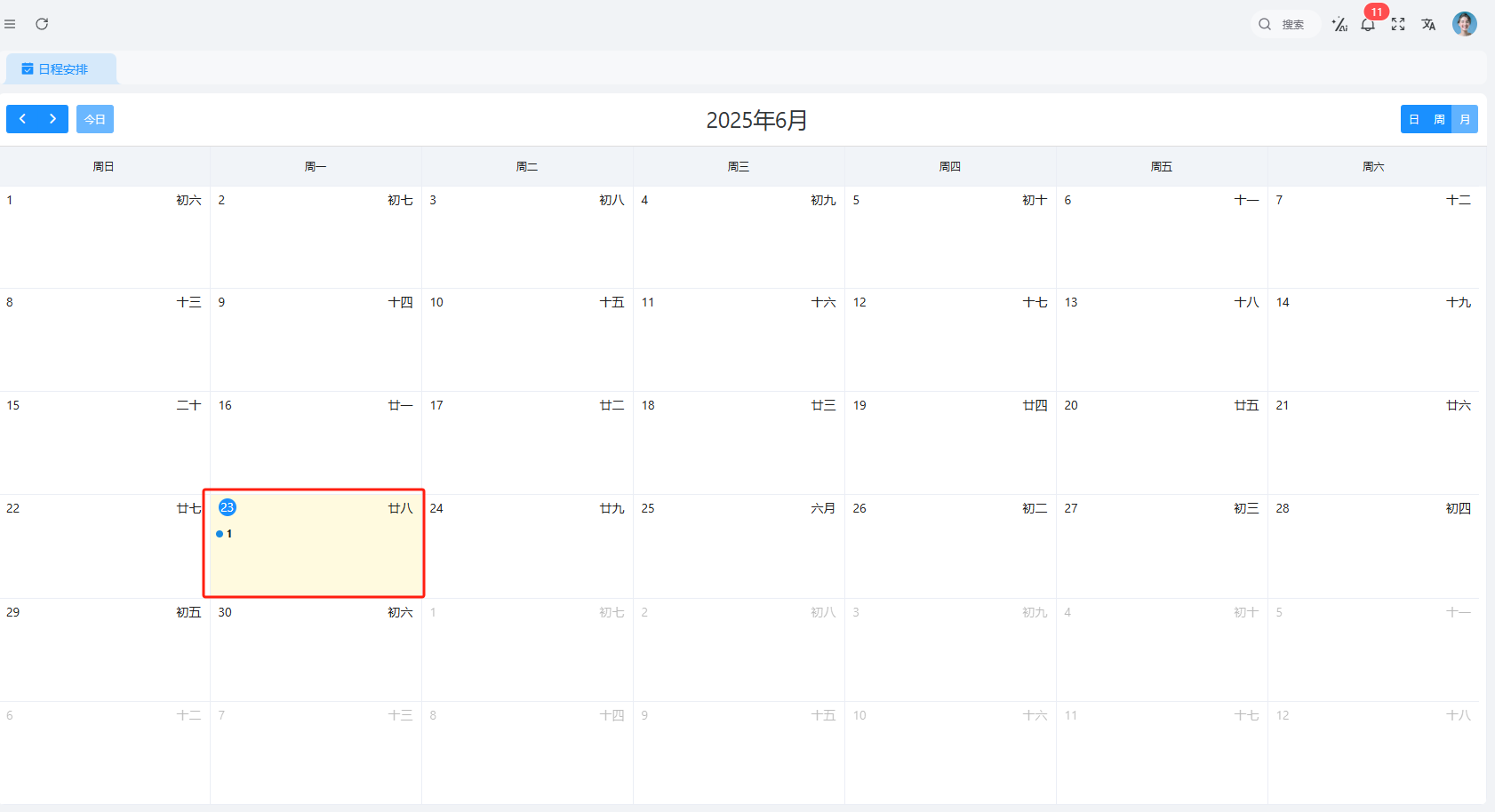
“新建日程安排” 看似简单,实则藏着不少效率细节 —— 用好重复提醒减少操作量,添加参与人同步协作信息,设置附件提前共享资料。掌握这些技巧,能大幅提升日程管理效率。如果遇到操作问题,欢迎在评论区留言,我会帮你分析解决~








评论